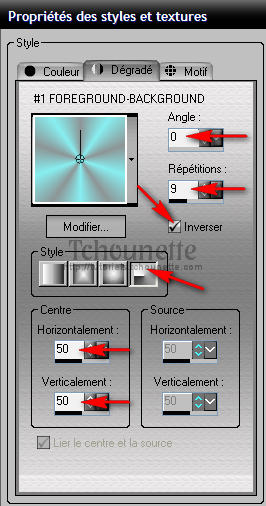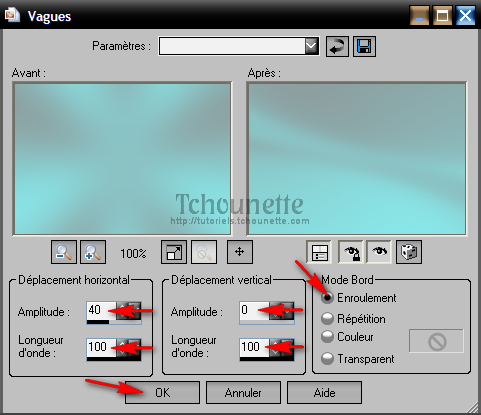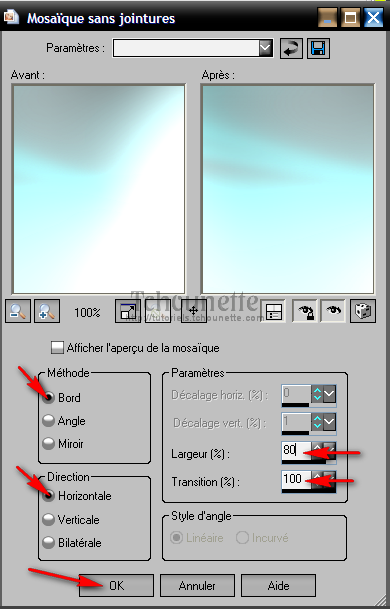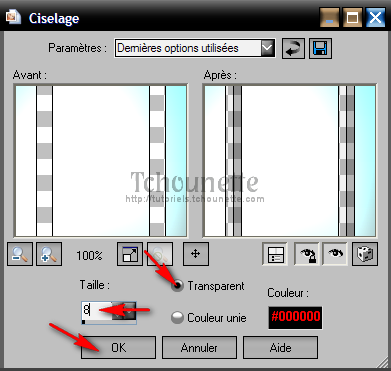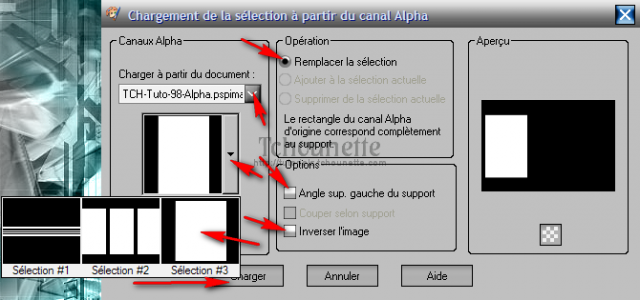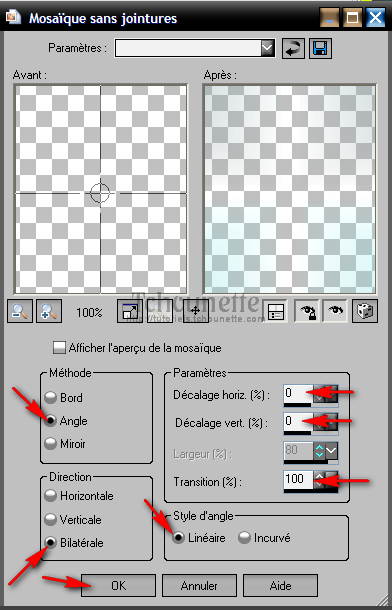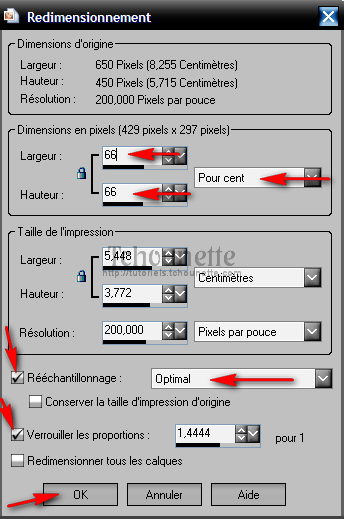Pour réaliser votre tag, vous aurez besoin de ceci :
Installer les filtres "Bkg Designer sf10 III" et "Tramages", dans votre Filters Unlimited 2.0, en cliquant sur "Import"
1- Ouvrir tous vos tubes dans votre PSP, dupliquer les calques, et fermer les originaux
2- Placer la couleur #88eef0 en avant plan, et la couleur #8d9596 en arrière plan
3- Configurer votre dégradé : Style Radial, Angle 0, Répétition 9, Inversé coché
4- Ouvrir une nouvelle image transparente de 650x450 pixel
5- Remplir le calque avec le dégradé
6- Réglage, Flou, Flou Gaussien, Rayon=20
7- Effets, Effets de Distorsion, Vagues, avec les configurations :
8- Effets, Modules Externes, Filters Unlimited 2.0, Tramages, Pool Shadow, avec les configurations :
9- Effets, Effets d'image, Mosaïque sans jointures, avec les configurations :
10- Ouvrir le tube TCH-Tuto-98-Fond-01pspimage
11- Copier le tube CTRL+C
12- Revenir sur votre espace de travail
13- Coller le tube CTRL+V
14 - Placer le tube à droite de votre travail comme ci-dessous :
15- Mettre le Calque Normal en Calque Luminance Héritée
16- Diminuer l'opacité du calque à 60
17- Nouveau Calque Raster
18- Sélections, Charger/Enregistrer une sélection, Charger à partir d'un canal alpha
19- Sélectionner le fichier TCH-Tuto-98-Alpha.pspimage, et la sélection #1, avec les configurations :
20- Placer la couleur #88eef0 en avant plan, et la couleur #8d9596 en arrière plan
21- Configurer votre dégradé : Style Linéaire, Angle 0, Répétition 0, Inversé coché
22- Remplir votre sélection avec le dégradé
23- Désélectionner
24- Effets, Effets de Bords, Accentuer
25- Effets, Modules Externes, Bkg Designer sf10 III, VMT Instant Tile, avec les configurations :
26- Mettre le Calque Normal en Calque de Recouvrement
27- Nouveau Calque Raster
28- Remplir le calque avec le même dégradé du dessus
29- Sélections, Charger/Enregistrer une sélection, Charger à partir d'un canal alpha
30- Sélectionner le fichier TCH-Tuto-98-Alpha.pspimage, et la sélection #2, avec les configurations :
31- Remplir votre sélection avec le même dégradé ci-dessus
32- Désélectionner
33- Effets, Effets de Bords, Eroder
34- Effets, Modules Externes, Filters Unlimited 2.0, Tramages, Pool Shadow, avec les mêmes configurations qu'au dessus
35- Ouvrir le tube TCH-FAN-Robot-020.pspimage
36- Copier le tube CTRL+C
37- Revenir sur votre espace de travail
38- Coller le tube CTRL+V
39- Image, Redimensionner, avec les configurations :
40- Placer le calque sur votre espace de travail comme ci-dessous :
41- Réglage, Réduction rapide du bruit
42- Refaire, Réglage, Réduction rapide du bruit
43- Refaire, encore une fois, Réglage, Réduction rapide du bruit
44- Cliquer droit sur le calque
45- Dupliquer le calque
46- Se placer sur le calque du dessous
47- Réglage, Flou, Flou Gaussien, Rayon=5
48- Se replacer sur le calque du dessus
49- Cliquer droit sur le calque
50- Fusionner, Fusionner avec le calque de dessous
51-Sélections, Charger/Enregistrer une sélection, Charger à partir d'un canal alpha
52- Sélectionner le fichier TCH-Tuto-98-Alpha.pspimage, et la sélection #2, avec les mêmes configurations
53- Sélections, Modifier, Contracter, Nombre de pixel=1
54- Cliquer droit sur le calque Robot
55- Transformer la sélection en calque
56- Diminuer l'opacité du calque à 70
57- Désélectionner
58- Supprimer le calque du dessous
59- Cliquer droit sur le calque Robot
60- Agencer, Déplacer vers le bas
61- Se placer sur le calque des trois cadres
62- Effets, Effets 3D, Ciselage, avec les configurations :
63- Mettre le Calque Normal en Calque de Multiplier
64- Ouvrir le tube TCH-Tuto-98-Fond-02.pspimage
65- Copier le tube CTRL+C
66- Revenir sur votre espace de travail CTRL+V
67- Placer le tube à gauche de votre travail comme ci-dessous :
68- Mettre le Calque Normal en Calque Luminance Héritée
69- Nouveau Calque Raster
70- Sélections, Charger/Enregistrer une sélection, Charger à partir d'un canal alpha
71- Sélectionner le fichier TCH-Tuto-98-Alpha.pspimage, et la sélection #3, avec les configurations :
72- Remplir votre sélection avec le toujours le même dégradé
73- Désélectionner
74- Effets, Effets de Bords, Eroder
75- Effets, Modules Externes, Filters Unlimited 2.0, Tramages, Pool Shadow, avec les mêmes configurations
76- Effets, Effets 3D, Ciselage, avec les mêmes configurations
77- Cliquer droit sur le calque
78- Dupliquer le calque
79- Cliquez droit sur le calque
80- Fusionner, Fusionner avec le calque de dessous
81- Nouveau Calque Raster
82- Sélections, Charger/Enregistrer une sélection, Charger à partir d'un canal alpha
83- Sélectionner le fichier TCH-Tuto-98-Alpha.pspimage, et la sélection #4, avec les mêmes configurations
84- Remplir votre sélection avec toujours le même dégradé
85- Désélectionner
86- Cliquer droit sur le calque
87- Dupliquer le calque
88- Image, Miroir
89- Cliquer droit sur le calque
90- Fusionner, Fusionner avec le calque de dessous
91- Effets, Modules Externes, Alien Skin, Eye Candy 5 Impact, Extrude, avec les configurations :
92- Vous devez obtenir ceci :
93- Effets, Effets d'image, Mosaïque sans jointures, avec les configurations :
94- Effets, Effets de Bords, Accentuer
95- Effets, Modules Externes, Simple, Diamonds
96- Mettre le Calque Normal en Calque de Recouvrement
97- Vous devez obtenir ceci :
98- Ouvrir le tube TCH-Tuto-98-Astre-01.pspimage
99- Copier le tube CTRL+C
100- Revenir sur votre espace de travail
101- Coller le tube CTRL+V
102- Placer le tube à gauche de votre travail comme ci-dessous :
103- Ouvrir le tube TCH-FAN-Robot-020.pspimage
104- Copier le tube CTRL+C
105- Revenir sur votre espace de travail
106- Coller le tube CTRL+V
107- Image, Redimensionner, avec les configurations :
108- Placer le tube sur votre travail comme ci-dessous :
109- Réglage, Netteté, Netteté
110- Cliquer droit sur le calque
111- Dupliquer le calque
112- Se placer sur le calque du dessous
113- Réglage, Flou, Flou Gaussien, Rayon=15
114- Mettre le Calque Normal en Calque Multiplier
115- Se placer sur le calque du dessus
116- Ouvrir le tube TCH-Tuto-98-Wordart.pspimage
117- Copier le tube CTRL+C
118- Revenir sur votre espace de travail
119- Coller le tube CTRL+V
120- Placer le tube sous les trois calques au centre, comme ci-dessous :
121- Image ajouter des bordures de 1 avec la couleur #000000
122- Image ajouter des bordures de 8 avec la couleur #FFFFFF
123- Outils de Sélection, baguette magique, correspondance : Couleur RVB, Tolérance : 0, Progressivité : 0, Anticrénelage non coché
124- Sélectionner la bordure blanche
125- Placer la couleur #f0f7fc en avant plan, et la couleur #7c91ae en arrière plan
126- Configurer votre dégradé : Style Radial, Angle 0, Répétition 5, Inversé coché
127- Remplir la sélection avec le dégradé
128- Sélections, Inverser
129- Cliquez droit sur le calque
130- Transformer la sélection en calque
131- Désélectionner
132- Effets, Effets 3D, Ciselage, avec les mêmes configurations
133- Sélections, Sélectionner tout
134- Sélections, Modifier, Contracter, Nombre de pixels=8
135- Appuyer sur la touche Suppr. ou Delete de votre clavier pour supprimer l'image du tag sur votre calque
136- Mettre le Calque Normal en Calque Multiplier
137- Désélectionner
138- Image ajouter des bordures de 35 avec une couleur vive (#c00000)
139- Outils de Sélection, baguette magique, correspondance : Couleur RVB, Tolérance : 0, Progressivité : 0, Anticrénelage non coché
140- Sélectionner la bordure vive
141- Remplir la sélection avec le même dégradé que ci-dessus
142- Garder la sélection
143- Effets, Modules Externes, Simple, Diamonds
144- Garder toujours la sélection
145- Réglage Flou, Flou Gaussien, Rayon=10
146- Image ajouter des bordures de 1 avec la couleur #000000
147- Image ajouter des bordures de 3 avec la couleur #e4f9f9
148- Signer votre tag
16-09-2012-Tag By ©Tchounette


 Pour réaliser votre tag, vous aurez besoin de ceci :Matériel : High Technology - CyborgFiltre : Alien Skin Eye Candy 5.1 ImpactFiltre : Filters Unlimited 2.0Filtre : TramagesFiltre : SimpleFiltre : Bkg Designer sf10 III
Pour réaliser votre tag, vous aurez besoin de ceci :Matériel : High Technology - CyborgFiltre : Alien Skin Eye Candy 5.1 ImpactFiltre : Filters Unlimited 2.0Filtre : TramagesFiltre : SimpleFiltre : Bkg Designer sf10 III Installer les filtres "Bkg Designer sf10 III" et "Tramages", dans votre Filters Unlimited 2.0, en cliquant sur "Import"
Installer les filtres "Bkg Designer sf10 III" et "Tramages", dans votre Filters Unlimited 2.0, en cliquant sur "Import" 1- Ouvrir tous vos tubes dans votre PSP, dupliquer les calques, et fermer les originaux2- Placer la couleur #88eef0 en avant plan, et la couleur #8d9596 en arrière plan3- Configurer votre dégradé : Style Radial, Angle 0, Répétition 9, Inversé coché4- Ouvrir une nouvelle image transparente de 650x450 pixel5- Remplir le calque avec le dégradé6- Réglage, Flou, Flou Gaussien, Rayon=207- Effets, Effets de Distorsion, Vagues, avec les configurations :8- Effets, Modules Externes, Filters Unlimited 2.0, Tramages, Pool Shadow, avec les configurations :9- Effets, Effets d'image, Mosaïque sans jointures, avec les configurations :10- Ouvrir le tube TCH-Tuto-98-Fond-01pspimage11- Copier le tube CTRL+C12- Revenir sur votre espace de travail13- Coller le tube CTRL+V14 - Placer le tube à droite de votre travail comme ci-dessous :15- Mettre le Calque Normal en Calque Luminance Héritée16- Diminuer l'opacité du calque à 6017- Nouveau Calque Raster18- Sélections, Charger/Enregistrer une sélection, Charger à partir d'un canal alpha19- Sélectionner le fichier TCH-Tuto-98-Alpha.pspimage, et la sélection #1, avec les configurations :20- Placer la couleur #88eef0 en avant plan, et la couleur #8d9596 en arrière plan21- Configurer votre dégradé : Style Linéaire, Angle 0, Répétition 0, Inversé coché22- Remplir votre sélection avec le dégradé23- Désélectionner24- Effets, Effets de Bords, Accentuer25- Effets, Modules Externes, Bkg Designer sf10 III, VMT Instant Tile, avec les configurations :26- Mettre le Calque Normal en Calque de Recouvrement27- Nouveau Calque Raster28- Remplir le calque avec le même dégradé du dessus29- Sélections, Charger/Enregistrer une sélection, Charger à partir d'un canal alpha30- Sélectionner le fichier TCH-Tuto-98-Alpha.pspimage, et la sélection #2, avec les configurations :31- Remplir votre sélection avec le même dégradé ci-dessus32- Désélectionner33- Effets, Effets de Bords, Eroder34- Effets, Modules Externes, Filters Unlimited 2.0, Tramages, Pool Shadow, avec les mêmes configurations qu'au dessus35- Ouvrir le tube TCH-FAN-Robot-020.pspimage36- Copier le tube CTRL+C37- Revenir sur votre espace de travail38- Coller le tube CTRL+V39- Image, Redimensionner, avec les configurations :40- Placer le calque sur votre espace de travail comme ci-dessous :41- Réglage, Réduction rapide du bruit42- Refaire, Réglage, Réduction rapide du bruit43- Refaire, encore une fois, Réglage, Réduction rapide du bruit44- Cliquer droit sur le calque45- Dupliquer le calque46- Se placer sur le calque du dessous47- Réglage, Flou, Flou Gaussien, Rayon=548- Se replacer sur le calque du dessus49- Cliquer droit sur le calque50- Fusionner, Fusionner avec le calque de dessous51-Sélections, Charger/Enregistrer une sélection, Charger à partir d'un canal alpha52- Sélectionner le fichier TCH-Tuto-98-Alpha.pspimage, et la sélection #2, avec les mêmes configurations53- Sélections, Modifier, Contracter, Nombre de pixel=154- Cliquer droit sur le calque Robot55- Transformer la sélection en calque56- Diminuer l'opacité du calque à 7057- Désélectionner58- Supprimer le calque du dessous59- Cliquer droit sur le calque Robot60- Agencer, Déplacer vers le bas61- Se placer sur le calque des trois cadres62- Effets, Effets 3D, Ciselage, avec les configurations :63- Mettre le Calque Normal en Calque de Multiplier64- Ouvrir le tube TCH-Tuto-98-Fond-02.pspimage65- Copier le tube CTRL+C66- Revenir sur votre espace de travail CTRL+V67- Placer le tube à gauche de votre travail comme ci-dessous :68- Mettre le Calque Normal en Calque Luminance Héritée69- Nouveau Calque Raster70- Sélections, Charger/Enregistrer une sélection, Charger à partir d'un canal alpha71- Sélectionner le fichier TCH-Tuto-98-Alpha.pspimage, et la sélection #3, avec les configurations :72- Remplir votre sélection avec le toujours le même dégradé73- Désélectionner74- Effets, Effets de Bords, Eroder75- Effets, Modules Externes, Filters Unlimited 2.0, Tramages, Pool Shadow, avec les mêmes configurations76- Effets, Effets 3D, Ciselage, avec les mêmes configurations77- Cliquer droit sur le calque78- Dupliquer le calque79- Cliquez droit sur le calque80- Fusionner, Fusionner avec le calque de dessous81- Nouveau Calque Raster82- Sélections, Charger/Enregistrer une sélection, Charger à partir d'un canal alpha83- Sélectionner le fichier TCH-Tuto-98-Alpha.pspimage, et la sélection #4, avec les mêmes configurations84- Remplir votre sélection avec toujours le même dégradé85- Désélectionner86- Cliquer droit sur le calque87- Dupliquer le calque88- Image, Miroir89- Cliquer droit sur le calque90- Fusionner, Fusionner avec le calque de dessous91- Effets, Modules Externes, Alien Skin, Eye Candy 5 Impact, Extrude, avec les configurations :92- Vous devez obtenir ceci :93- Effets, Effets d'image, Mosaïque sans jointures, avec les configurations :94- Effets, Effets de Bords, Accentuer95- Effets, Modules Externes, Simple, Diamonds96- Mettre le Calque Normal en Calque de Recouvrement97- Vous devez obtenir ceci :98- Ouvrir le tube TCH-Tuto-98-Astre-01.pspimage99- Copier le tube CTRL+C100- Revenir sur votre espace de travail101- Coller le tube CTRL+V102- Placer le tube à gauche de votre travail comme ci-dessous :103- Ouvrir le tube TCH-FAN-Robot-020.pspimage104- Copier le tube CTRL+C105- Revenir sur votre espace de travail106- Coller le tube CTRL+V107- Image, Redimensionner, avec les configurations :108- Placer le tube sur votre travail comme ci-dessous :109- Réglage, Netteté, Netteté110- Cliquer droit sur le calque111- Dupliquer le calque112- Se placer sur le calque du dessous113- Réglage, Flou, Flou Gaussien, Rayon=15114- Mettre le Calque Normal en Calque Multiplier115- Se placer sur le calque du dessus116- Ouvrir le tube TCH-Tuto-98-Wordart.pspimage117- Copier le tube CTRL+C118- Revenir sur votre espace de travail119- Coller le tube CTRL+V120- Placer le tube sous les trois calques au centre, comme ci-dessous :121- Image ajouter des bordures de 1 avec la couleur #000000122- Image ajouter des bordures de 8 avec la couleur #FFFFFF123- Outils de Sélection, baguette magique, correspondance : Couleur RVB, Tolérance : 0, Progressivité : 0, Anticrénelage non coché124- Sélectionner la bordure blanche125- Placer la couleur #f0f7fc en avant plan, et la couleur #7c91ae en arrière plan126- Configurer votre dégradé : Style Radial, Angle 0, Répétition 5, Inversé coché127- Remplir la sélection avec le dégradé128- Sélections, Inverser129- Cliquez droit sur le calque130- Transformer la sélection en calque131- Désélectionner132- Effets, Effets 3D, Ciselage, avec les mêmes configurations133- Sélections, Sélectionner tout134- Sélections, Modifier, Contracter, Nombre de pixels=8135- Appuyer sur la touche Suppr. ou Delete de votre clavier pour supprimer l'image du tag sur votre calque136- Mettre le Calque Normal en Calque Multiplier137- Désélectionner138- Image ajouter des bordures de 35 avec une couleur vive (#c00000)139- Outils de Sélection, baguette magique, correspondance : Couleur RVB, Tolérance : 0, Progressivité : 0, Anticrénelage non coché140- Sélectionner la bordure vive141- Remplir la sélection avec le même dégradé que ci-dessus142- Garder la sélection143- Effets, Modules Externes, Simple, Diamonds144- Garder toujours la sélection145- Réglage Flou, Flou Gaussien, Rayon=10146- Image ajouter des bordures de 1 avec la couleur #000000147- Image ajouter des bordures de 3 avec la couleur #e4f9f9148- Signer votre tag
1- Ouvrir tous vos tubes dans votre PSP, dupliquer les calques, et fermer les originaux2- Placer la couleur #88eef0 en avant plan, et la couleur #8d9596 en arrière plan3- Configurer votre dégradé : Style Radial, Angle 0, Répétition 9, Inversé coché4- Ouvrir une nouvelle image transparente de 650x450 pixel5- Remplir le calque avec le dégradé6- Réglage, Flou, Flou Gaussien, Rayon=207- Effets, Effets de Distorsion, Vagues, avec les configurations :8- Effets, Modules Externes, Filters Unlimited 2.0, Tramages, Pool Shadow, avec les configurations :9- Effets, Effets d'image, Mosaïque sans jointures, avec les configurations :10- Ouvrir le tube TCH-Tuto-98-Fond-01pspimage11- Copier le tube CTRL+C12- Revenir sur votre espace de travail13- Coller le tube CTRL+V14 - Placer le tube à droite de votre travail comme ci-dessous :15- Mettre le Calque Normal en Calque Luminance Héritée16- Diminuer l'opacité du calque à 6017- Nouveau Calque Raster18- Sélections, Charger/Enregistrer une sélection, Charger à partir d'un canal alpha19- Sélectionner le fichier TCH-Tuto-98-Alpha.pspimage, et la sélection #1, avec les configurations :20- Placer la couleur #88eef0 en avant plan, et la couleur #8d9596 en arrière plan21- Configurer votre dégradé : Style Linéaire, Angle 0, Répétition 0, Inversé coché22- Remplir votre sélection avec le dégradé23- Désélectionner24- Effets, Effets de Bords, Accentuer25- Effets, Modules Externes, Bkg Designer sf10 III, VMT Instant Tile, avec les configurations :26- Mettre le Calque Normal en Calque de Recouvrement27- Nouveau Calque Raster28- Remplir le calque avec le même dégradé du dessus29- Sélections, Charger/Enregistrer une sélection, Charger à partir d'un canal alpha30- Sélectionner le fichier TCH-Tuto-98-Alpha.pspimage, et la sélection #2, avec les configurations :31- Remplir votre sélection avec le même dégradé ci-dessus32- Désélectionner33- Effets, Effets de Bords, Eroder34- Effets, Modules Externes, Filters Unlimited 2.0, Tramages, Pool Shadow, avec les mêmes configurations qu'au dessus35- Ouvrir le tube TCH-FAN-Robot-020.pspimage36- Copier le tube CTRL+C37- Revenir sur votre espace de travail38- Coller le tube CTRL+V39- Image, Redimensionner, avec les configurations :40- Placer le calque sur votre espace de travail comme ci-dessous :41- Réglage, Réduction rapide du bruit42- Refaire, Réglage, Réduction rapide du bruit43- Refaire, encore une fois, Réglage, Réduction rapide du bruit44- Cliquer droit sur le calque45- Dupliquer le calque46- Se placer sur le calque du dessous47- Réglage, Flou, Flou Gaussien, Rayon=548- Se replacer sur le calque du dessus49- Cliquer droit sur le calque50- Fusionner, Fusionner avec le calque de dessous51-Sélections, Charger/Enregistrer une sélection, Charger à partir d'un canal alpha52- Sélectionner le fichier TCH-Tuto-98-Alpha.pspimage, et la sélection #2, avec les mêmes configurations53- Sélections, Modifier, Contracter, Nombre de pixel=154- Cliquer droit sur le calque Robot55- Transformer la sélection en calque56- Diminuer l'opacité du calque à 7057- Désélectionner58- Supprimer le calque du dessous59- Cliquer droit sur le calque Robot60- Agencer, Déplacer vers le bas61- Se placer sur le calque des trois cadres62- Effets, Effets 3D, Ciselage, avec les configurations :63- Mettre le Calque Normal en Calque de Multiplier64- Ouvrir le tube TCH-Tuto-98-Fond-02.pspimage65- Copier le tube CTRL+C66- Revenir sur votre espace de travail CTRL+V67- Placer le tube à gauche de votre travail comme ci-dessous :68- Mettre le Calque Normal en Calque Luminance Héritée69- Nouveau Calque Raster70- Sélections, Charger/Enregistrer une sélection, Charger à partir d'un canal alpha71- Sélectionner le fichier TCH-Tuto-98-Alpha.pspimage, et la sélection #3, avec les configurations :72- Remplir votre sélection avec le toujours le même dégradé73- Désélectionner74- Effets, Effets de Bords, Eroder75- Effets, Modules Externes, Filters Unlimited 2.0, Tramages, Pool Shadow, avec les mêmes configurations76- Effets, Effets 3D, Ciselage, avec les mêmes configurations77- Cliquer droit sur le calque78- Dupliquer le calque79- Cliquez droit sur le calque80- Fusionner, Fusionner avec le calque de dessous81- Nouveau Calque Raster82- Sélections, Charger/Enregistrer une sélection, Charger à partir d'un canal alpha83- Sélectionner le fichier TCH-Tuto-98-Alpha.pspimage, et la sélection #4, avec les mêmes configurations84- Remplir votre sélection avec toujours le même dégradé85- Désélectionner86- Cliquer droit sur le calque87- Dupliquer le calque88- Image, Miroir89- Cliquer droit sur le calque90- Fusionner, Fusionner avec le calque de dessous91- Effets, Modules Externes, Alien Skin, Eye Candy 5 Impact, Extrude, avec les configurations :92- Vous devez obtenir ceci :93- Effets, Effets d'image, Mosaïque sans jointures, avec les configurations :94- Effets, Effets de Bords, Accentuer95- Effets, Modules Externes, Simple, Diamonds96- Mettre le Calque Normal en Calque de Recouvrement97- Vous devez obtenir ceci :98- Ouvrir le tube TCH-Tuto-98-Astre-01.pspimage99- Copier le tube CTRL+C100- Revenir sur votre espace de travail101- Coller le tube CTRL+V102- Placer le tube à gauche de votre travail comme ci-dessous :103- Ouvrir le tube TCH-FAN-Robot-020.pspimage104- Copier le tube CTRL+C105- Revenir sur votre espace de travail106- Coller le tube CTRL+V107- Image, Redimensionner, avec les configurations :108- Placer le tube sur votre travail comme ci-dessous :109- Réglage, Netteté, Netteté110- Cliquer droit sur le calque111- Dupliquer le calque112- Se placer sur le calque du dessous113- Réglage, Flou, Flou Gaussien, Rayon=15114- Mettre le Calque Normal en Calque Multiplier115- Se placer sur le calque du dessus116- Ouvrir le tube TCH-Tuto-98-Wordart.pspimage117- Copier le tube CTRL+C118- Revenir sur votre espace de travail119- Coller le tube CTRL+V120- Placer le tube sous les trois calques au centre, comme ci-dessous :121- Image ajouter des bordures de 1 avec la couleur #000000122- Image ajouter des bordures de 8 avec la couleur #FFFFFF123- Outils de Sélection, baguette magique, correspondance : Couleur RVB, Tolérance : 0, Progressivité : 0, Anticrénelage non coché124- Sélectionner la bordure blanche125- Placer la couleur #f0f7fc en avant plan, et la couleur #7c91ae en arrière plan126- Configurer votre dégradé : Style Radial, Angle 0, Répétition 5, Inversé coché127- Remplir la sélection avec le dégradé128- Sélections, Inverser129- Cliquez droit sur le calque130- Transformer la sélection en calque131- Désélectionner132- Effets, Effets 3D, Ciselage, avec les mêmes configurations133- Sélections, Sélectionner tout134- Sélections, Modifier, Contracter, Nombre de pixels=8135- Appuyer sur la touche Suppr. ou Delete de votre clavier pour supprimer l'image du tag sur votre calque136- Mettre le Calque Normal en Calque Multiplier137- Désélectionner138- Image ajouter des bordures de 35 avec une couleur vive (#c00000)139- Outils de Sélection, baguette magique, correspondance : Couleur RVB, Tolérance : 0, Progressivité : 0, Anticrénelage non coché140- Sélectionner la bordure vive141- Remplir la sélection avec le même dégradé que ci-dessus142- Garder la sélection143- Effets, Modules Externes, Simple, Diamonds144- Garder toujours la sélection145- Réglage Flou, Flou Gaussien, Rayon=10146- Image ajouter des bordures de 1 avec la couleur #000000147- Image ajouter des bordures de 3 avec la couleur #e4f9f9148- Signer votre tag 16-09-2012-Tag By ©Tchounette
16-09-2012-Tag By ©Tchounette